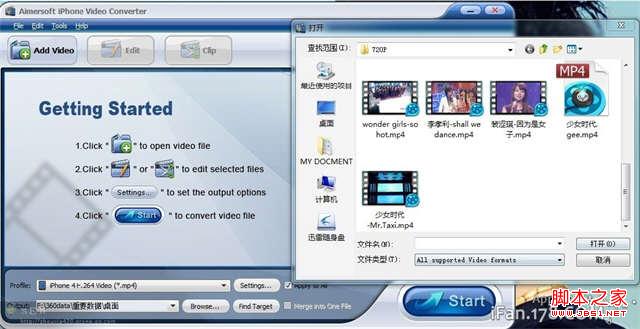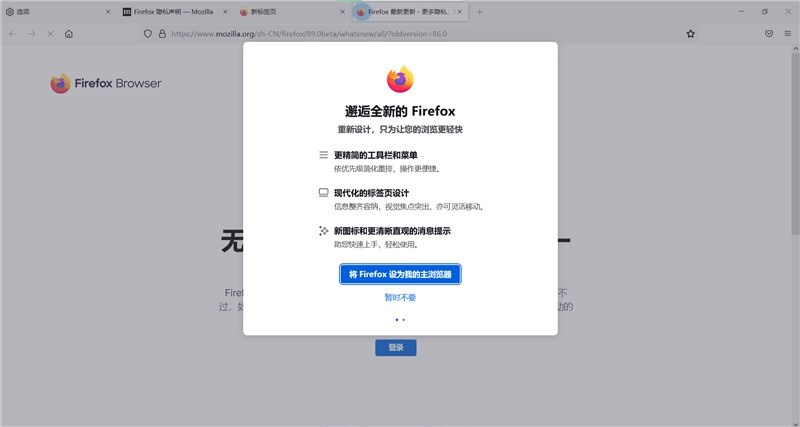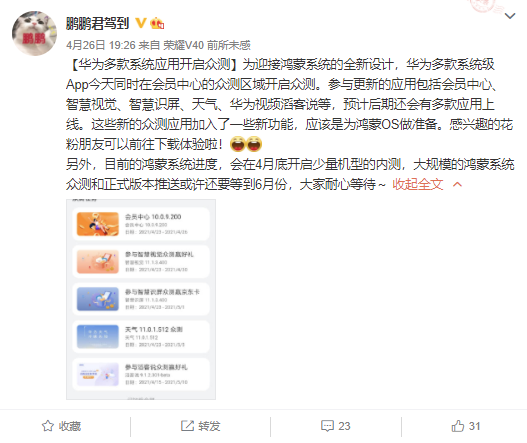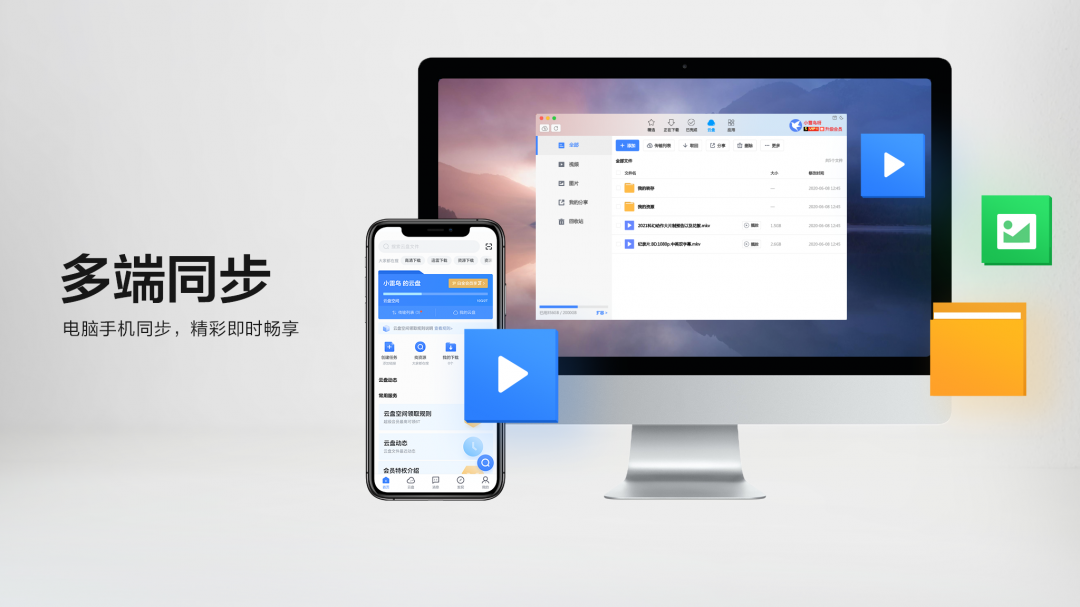环球热资讯!40度高温,如何通过SOLIDWORKS找到室内最凉快的地方?
全国各地的气温越来越高,高温之下,在外聚餐变得不那么轻松……空调不好的地方很热,直接找空调下面坐好像也不是最凉快的,不过你知道吗,使用SOLIDWORKS Simulation Flow可以帮助我们找到室内最凉快的地方。
 (相关资料图)
(相关资料图)
模型获取餐厅模型链接:https://pan.baidu.com/s/1kFmddEQAJsVDo58HIK6zPA?pwd=dift今天让我们一起来看看在关闭窗口,空调开启60s后,室内10个草图点位的流体温度、速度、变化曲线、温度变化以及相应截面位置的温度分布情况。
边界条件:
空气从双窗进入,体积流量为5m³/s;从单窗流出;环境温度为25度,大气压力为标准大气压;大门紧闭;空调口关闭,空调口不通风。入伏之后,天气越来越热,开窗通风是最简单、最经济的消暑方法之一。开窗后室内空气的流动情况如何呢?可以使用SOLIDWORKS Flow Simulation进行计算分析。首先,启动SOLIDWORKS Flow Simulation模块,方法是在插件里勾选SOLIDWORKS Flow Simulation。
SOLIDWORKS Flow Simulation分析步骤:
1.向导式设置通过向导您可以逐步设置相关参数,例如单位、分析类型、分析介质等,根据本例给出的初始条件,设置分析类型为内部分析,考虑重力影响,选择空气为分析介质,设定环境温度为25度,其他参数可以保持默认。
2.设定边界条件
根据本例给出的条件,设定双窗入口体积流量为5m³/s,单窗出口为环境压力;设定体积流量、速度为分析目标。
3.网格化及分析
根据需要可以设定网格精度,之后进行分析计算即可。
4.查看结果
通过结果文件夹可以查看相关结果,结果文件夹提供切面图、表面图、等值图、流动迹线、点参数、表面参数、XY图等多种结果类型。本例中需要提供速度的流动轨迹视频,可以使用流动迹线实现,在流动迹线设置窗口里选择两个封盖为起始点,选择速度为对象,选择合适的外观类型及尺寸,完成流动迹线设置。之后通过播放可以查看效果,确认无误后通过动画输出为视频。
进西南片区SW技术交流群, 添加微信:18100878085
申请SolidWorks正版试用
慧都科技是正版SolidWorks代理商,Solidworks重庆代理商,负责西南地区SolidWorks正版报价、销售、SolidWorks正版试用,点击咨询详情 。
自2022年4月起,达索Solidworks开启了租赁模式和许可证过期优惠政策,点击了解SolidWorks租赁详情,欢迎咨询:023-6866-1681
↓ ↓ 关注“慧都智能制造”公众号,回复“模具工具”获取,获取SW模具板块系列教程 ↓ ↓
- 【天天聚看点】Nothing Phone 1 Lite曝光:仅余一个卖点
- 环球快资讯丨早已辞退 官方回应B站面试官称“核心用户是Loser”
- 【世界热闻】小牛电动新款机能电动车SQI发布:有雷蛇限定版!
- 微资讯!解决 SOLIDWORKS 卡在启动画面3种方法!sw工程师必看!
- 全球微资讯!大疆新款飞行眼镜外观曝光 双天线设计搭配DJI Avata使用
- 即时:小米厉害了!新品搭载高通骁龙8核独立运算平台:可实时翻译!
- 世界快资讯:米家眼镜相机评测:小米的赛博新尝试?
- 【天天报资讯】细节丰富音质饱满,双飞燕二皮蓝牙降噪耳机B90体验
- 京东物流正式提出预制菜专属解决方案 将为商品提供全冷链运输
- 谷歌上线推出Android13安全发行说明 并剧透稳定版发布时间
- Steam公布七月软硬件调查:GTX1060名次不变Win11占比下降
- 微星超频专家曝光新款AM5内存兼容参数:可支持市面最高规格
- 联想小新Duet二合一笔记本有望亮相新品发布会 配置表已公开
- PS5宣布将关闭Accolades奖励功能 原因为使用未达到预期
- 一加AcePro将携环绕天线与TP-LINK合作优势大幅提升传输表现
- SK海力士成功研制DDR5 DRAM CXL存储器 并确定实物展示时间
- 蔚来回应将发布新品牌一事 称未有可披露信息且第二品牌名称未定
- 曝三星S23Ultra将采用两亿像素传感器 型号为ISOCELL HP2
- 深度操作系统详解新版本重磅改进 再细数玲珑包格式六大特点
- 传三星990ProSSD已完成认证 预计连续读写最高可达14GB/s
- Canalys:全球云支出于第二季度同增三成 较Q1高出60亿美元
- 微星新款B660“迫击炮”首发1279元 搭载RC26008瑞萨时钟发生器
- 一加AcePro宣传新机信号规格:将支持超级n28 5G 网速更快
- 天天即时看!如何使用mp3在线剪辑工具?一款好用的音频处理软件
- 魅族官宣第二批产品焕新计划覆盖机型:被提名款式可免费换电池
- 三星GalaxyZFlip4新机将至 其多至七十余款配色选项已被曝光
- Bykski已发布蓝戟A380显卡定制版散热模块 但后续兼容尚未可知
- 小鹏汽车建成自动驾驶智算中心:算力高达600PFLOPS进步显著
- 富士通为新品Lifebook冠以全球最轻笔记本之名 裸机仅634克
- 数码闲聊站透露称RedmiK50系列也将发挥屏幕及影像等优势
- 哪吒汽车宣布将与黑莓进行合作 最新款哪吒S将启用QNX系统
- 天天亮点!何小鹏:小鹏汽车有望在 2025 年实现真正自动驾驶
- 当前速递!3D格式转换工具HOOPS Exchange最全技术指南(一):4大功能特征与典型使用场景
- 英伟达官宣将在九月举办GTC在线大会 CEO也将现身发表演讲
- 每日头条!3D格式转换工具HOOPS Exchange使用指南,新手必看!
- 世界最资讯丨什么是APS?APS+MES如何解决生产难题?
- 一汽红旗:全新一代模块化电驱动总成正式EOL下线 续航可增6%
- 环球即时看!有了它才叫做真正的解放双手!米家眼镜相机评测
- 【全球热闻】韩国研发电子文身墨水:真正随身的健康检测设备
- 世界热消息:走在苹果前面,小米米家新品,售价2000出头,这家伙太酷了
- 每日消息!最贵高达111 茅台冰激凌开放线上购买
- ROG幻15配置详解:可双显三模显卡切换 屏幕支持杜比视界
- 零跑汽车称上月交付量同增超177% 且已连续三个月刷新纪录
- 红魔宣布七夕节腾讯红魔6R降价 新机搭载高通骁龙888旗舰处理器
- 蔚来汽车公告称上月交付量10052辆 累计总交付数已超22万
- 戴尔灵越16 Plus轻薄本图赏 搭载第12代酷睿i7-12700H处理器
- 鼎桥TD Tech M40高配版下周开售 屏幕从60Hz刷新率升级为90Hz高刷
- 苹果商城重启服务后最新推出闪送功能 手机电脑等可享两小时送达
- CX-50 Meridian Edition上新款 配备一台2.5升涡轮增压发动机
- 米家眼镜相机登场:秒级抓拍不在话下 更集多样AR功能于一身
- 东风风行T5 EVO上新 传动系统匹配7速湿式双离合变速器
- 卡西欧发布GM-B2100手表 新品共三款配色可选 将于本月上市
- 00后女生入职宿管阿姨引热议 网友调侃:还有这种好职位!
- 蓝宝石正式发售AMD RX6500XT 8GB版显卡:具备单8pin供电
- 微星公布锐龙7000御用旗舰平台 主板PCB中的铜用量翻倍
- 新能源汽车语音识别对比测试 宝马车机可以显示天气内容
- 上汽通用五菱310C两厢版下线 采用与五菱星辰类似的家族化设计语言
- 三星宣布UFS 4.0闪存本月量产 会率先用于旗舰级智能手机上
- Solidigm正式推出首款消费级SSD 采用了144曾3D NAND
- 苹果Apple Store推出3.5小时送达服务 目前仅限上海地区
- NVIDIA推送473.81显卡驱动 样不支持新功能与游戏相关的修复
- 本田中国7月销量出炉 广汽本田7月终端汽车销量为68337辆
- 拯救者官宣全新ZUI 14系统 在功能性上加入新的“全能卡片”功能
- 2022年《财富》世界500强排行出炉 苹果让出“最赚钱公司”位置
- 小鹏汽车:七月交付量已过万同比增长超四成 稳拿新势力销冠
- 微星预告X670主板新品:最多可支持四个PCIe5.0M.2版SSD
- deepin23Preview即将正式亮相 新版本可不再仰赖上游发行版
- RTX4070Ti新品再爆料:AD104GPU配置完整 预计明年可发布
- Xbox将在Minecraft中合力重现英国古城堡:游戏将更具意义
- 新款smart精灵#1Premium车型将调价 Pure+等版本则不受影响
- 爆料称MotoS30Pro将致力打造纤巧手感 并具备超惊喜手机定价
- 深天马:当前新建新型显示模组项目将大幅提升整体竞争优势
- Chrome新标签页将可展示用户照片 与Win10照片磁贴为同款操作
- 索尼财报将不再提及PS4游戏机销量 更多研发精力将转至PS5
- LG官网放出32UQ85R显示器规格:将使用校准器提高显示质量
- 消息称小米有望发布Note11系列新品 配置或为Note10S同款
- iQOO Neo系列新品将至 将采用天玑9000+处理器及直屏配置
- Pico新款手柄谍照曝光:感应圆环改为连接整个手柄 定位功能改进
- 惠普Z24mG3显示器正式上市 新品拥有IPS屏及高刷 显示更精彩
- 丰田GR 86即将公布国内售价 新车搭载2.4L水平对置发动机
- 爆料称小米13系列有望采用全新影像配置 长焦倍率更有用武之地
- 蔚来ES7将于8月28日起交付 新车采用高通第三代数字座舱计算平台
- 宝马公布最便宜电动轿跑i4 eDrive35 支持180kW最高充电功率
- ROG魔霸新锐2022即将再售 旗舰级规格与配置可谓物有所值
- 劳斯莱斯首款电动车闪灵内饰泄漏 或将搭载宝马最新的iDrive8操作系统
- 小牛推出全新SQi电动车 联名款引入雷蛇堪称招牌的荧光绿氛围灯
- HyperX AlloyMars2键盘:新品已收集玩家意见并进行针对优化
- 入网新机MIXFold2外观图曝光:外屏更类似一般智能机且无前摄
- 联想高管赞motoX30Pro为宝藏手机 并称其拍照调校将对标苹果
- watchOS9公测版Beta2上线 新版本可适用于S4款式及更高型号
- RedmiK50系列顶配版预热来袭 将搭载初代骁龙8+还有神仙秒充
- 一加官方应用意外透露Nord品牌手表及更多细节 表盘设计为矩形
- 三星GalaxyS22可比谷歌Pixel更好支持第三方相机应用开发者
- 拯救者官方秀Y70厚度不到8mm 新机后置主摄为5000万像素
- 陈劲晒moto X30 Pro实拍图 2亿像素的主摄是iPhone 13系列的16倍
- 最新款联想刃7000P台式机正式发布 诸多实力配置探索强大
- 中国国航募资150亿买22架飞机 用于扩容主要航线运输量
- 中兴通讯:已启动6G关键技术研究 同时与业界同行开展交流合作
- 三星新款Flip4/Fold4保护壳现身 手机壳采用硅胶材质制作
- 希捷发布创纪录SSD 使用了群联专为希捷开发的主控E20
新闻排行
精彩推荐
超前放送
- 【全球报资讯】摩拜单车可以退押...
- 天猫App“有点特别版”发布 新...
- 《海贼王》漫画全球累计销量超5...
- 今日要闻!今夏最热!ZOL“坐标长...
- 每日简讯:迷你轻巧也可以是 —...
- 因赛事指定的固特异轮胎爆胎 领...
- 【焦点热闻】森海塞尔北京体验店...
- 世界资讯:块乐园配套内容《野生...
- 今日讯!今日中国情人节:微信已...
- 微动态丨5488港币!Steam掌机香...
- 环球热资讯!40度高温,如何通过...
- 当前要闻:铁锂电池赢麻了!消息...
- 全球即时:网红带货多赚钱?带货...
- 【聚看点】《F1 22》暂无计划登...
- 或为腾势全新六座SUV测试谍照曝...
- 小鹏P5激光雷达维修价超八千:新...
- 旷世E游戏本新品亮相:已解锁满...
- AMD最新推出降噪技术被迅速破解...
- 沃尔沃新S60开售两款新车型 插...
- RelativitySpace:可在60天内使...
- 亚马逊云科技将为德勤智慧工厂提...
- 金属3D打印公司Velo3D:业务广泛...
- 西部数据于京东开售22TB硬盘 新...
- OPPOWatch3系列手表确定首发骁龙...
- 郭明錤发文称舜宇光学将成为苹果...
- TP-LINK新款纸片路由登场 体积...
- 机械师创物者16笔记本将在下周一...
- 鼎桥通信即将开售TD TechM40高...
- 希捷新推出雷霆系列企业级SSD产...
- 卢伟冰新微博或暗示RedmiK50系列...
- 清华同方精锐Z1-557一体机:底座...
- 业内人士透露称:苹果iPhone14系...
- 一加AcePro新品发布会临时宣布延...
- 安卓手机月度好评榜正式发布 小...
- 数码闲聊站:小米22081283G新品...
- iPhone14系列基本款售价曝光 预...
- Solidigm最新发布P41PlusSSD 可...
- 传谷歌Pixel7系列将在十月上市 ...
- 世嘉GenesisMini2将在十月底上市...
- 安兔兔公布七月安卓手机排行榜 ...
- 纯电smart巴博斯版将发 巴博斯...
- 联想发布黑白激光打印一体机 管...
- 华硕推出ExpertCenter E5一体机...
- 联想拯救者Y70游戏手机官宣:新...
- 联想YOGA无线吸拖一体机上架 配...
- 米家眼镜相机5分钟众筹金额超100...
- 小新Pad Pro 2022款外观公布 ...
- 一加10T在海外正式亮相 一加10T...
- 罗技G将与腾讯游戏合作研发云游...
- 陈劲晒moto razr 2022真机 官...